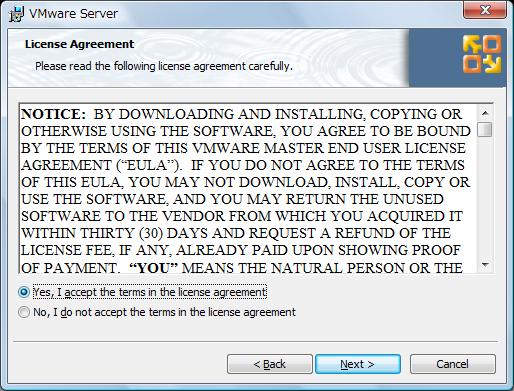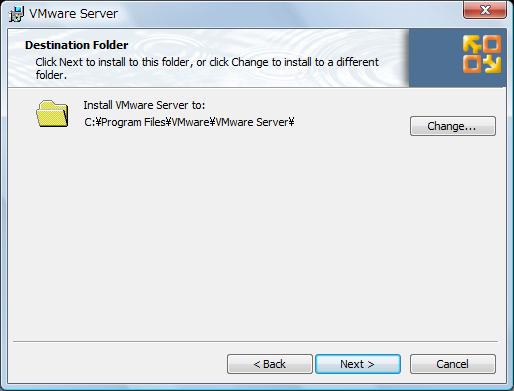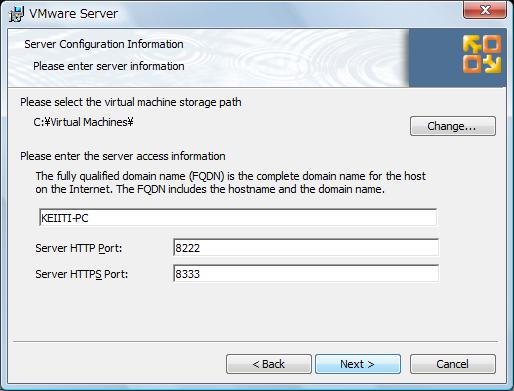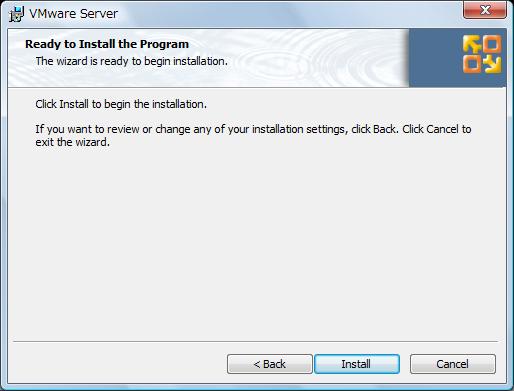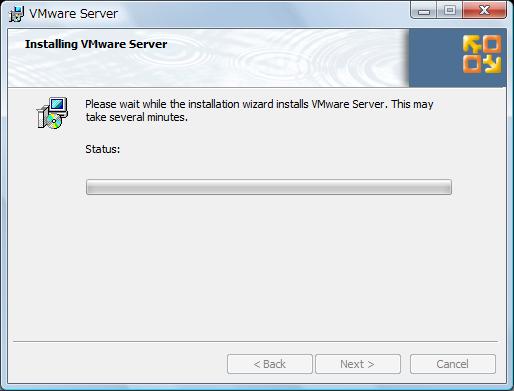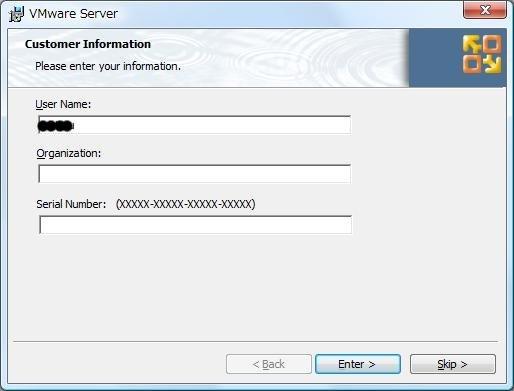初ライトニングトーク(第16回ばりかた勉強会)

4月17日(土曜日)にばりかた勉強会に出席しました。
今回の勉強会は「iPhone/iPod&スマートフォン」に関連するライトニングトーク
を中心に行われました。
勉強会にただ出席するだけではつまらないと思って、思い切って人生初となる
ライトニングトークを行わせていただきました。
■発表テーマ
Evernoteに書き留めていた内容から「App StoreとAndroid Market」
についてセキュリティの観点から発表しました。
(Evernoteの活用法についてはこちら)
■ハプニング発生!!
準備をして当日に臨んだつもりだったのですが、発表の際とんでもな
い事が起こりました。
発表のために前に立った時にトラブルが発生しました。
な、なんと
PCがフリーズして動かないではありませんか?
発表の直前まで元気に動いていたのに・・・。
しかも発表の順番を変わっていただきその間に準備して再度前に立ったところ
またしてもPCがフリーズしてしまいました。
結局PCをお借りして発表をさせていただく事になってしまいました。
予定ではパワーポイントでプレゼンを行いその後、Androidアプリをエミュレータ
で起動させて「Hello Android」のデモを表示する予定だったのですが、Android
アプリのデモはできずじまい・・・。
発表もあまりうまくできず、大変不満が残る出来になってしまいました。
懇親会で少し画面をお見せしましたが、出席された方々には大変ご迷惑をおかけ
してしまいました。
雪辱を誓い、次の機会を伺おうと決意した次第です。
↓発表資料はこちら
クラウドストレージを活用しよう!ファイル共有サーバ構築
WebサービスのDropboxを使用して、異なるドメイン間でのファイル共有サーバ
構築方法について考えてみました。
ここでは、それぞれが遠隔地に存在する本社、支社、営業所を想定します。
ファイルサーバを構築して本社、支社、営業所内ではファイルを共有できる。
しかし、異なるドメインのファイルサーバを参照することができない。
(本社のファイルサーバを支店、営業所から利用できない。逆も同様。)
何とかしてファイル共有できる方法はないだろうか?
そこでWebサービスDropboxを使用したファイル共有サーバ構築を考えました。
DropBoxの概略
無料
2GB上限
クライアントソフトをインストールすれば「My Dropbox」フォルダの配下を
エクスプローラを使用してファイルをドラッグ&ドロップして共有化できる。
ファイルの変更をすれば自動で同期をとる。
URL:https://www.dropbox.com/
■構築手順
1.本社、各支店、各営業所にファイルサーバを構築する
2.本社、各支店、各営業所のファイルサーバにDropboxの
クライアントソフトをインストール
(ユーザID、パスワードは共通)
3.本社、各支店、各営業所のファイルサーバの「My Dropbox」
フォルダを共有化(ドメイン内から参照可能に設定)
(マイクロソフトネットワーク使用)
■問題点
共有してはいけない情報を間違って共有してしまわないか?
社内の情報が流出する(Dropboxは海外のWebサービスで危険)

Evernoteを使いはじめた
最近Evernoteを使いはじめました。
Evernoteを使い始めて変わった点は、
今まではネットを閲覧するだけたったのが、気になる記事を見つけたら
調査してメモにまとめるようになったこと。
少しずつメモを集めていたので仕事の企画ネタがたくさん集まってきたこと。
こういう便利なツールがあると勉強しようという意欲が湧いてきます。
以下にEvernoteを使う際の作業の流れをまとめます。
■メモの作業の流れ
・会社で昼休みに、はてなの人気記事、最新記事を目をとおす。
・気になる情報はブックマークする。
・家ではてなにブックマークしておいた記事を参照。
・さらに気になった事については調査。
・調査結果をEvernoteにメモを取る。
■Evernoteの利用上の問題点
・ノートブックの整理、タグ名の整理などができていない。
・内容が仕事に関する情報に偏っている。
・メールからEvernoteを利用できていない。
日本人ってホント自己啓発がスキ!なんでだろう?って僕も考えてみました⇒主体性をもつこと
自分自身の日々の行動、考え方を見直すため、少しずつですが
次の本を読んでいます。
本を読んでいると、いろいろと自分自身の悪い点などが浮かび
上がってきます。
今後どのような考えで考え行動すれば良いか考えるヒントにし
ていこうと思います。
本著によると習慣とは
次の三つの要素から成り立っている
知識
スキル
やる気
目指すべきは、相互依存への道
「7つの習慣」を身につけることにより
「依存」⇒「自立」⇒「相互依存」へと成長していく
この本では7つの習慣の重要性が説かれているのですが、まず
は第一の習慣について、抜粋してみました。
■第一の習慣 主体性を発揮する
・自己責任の原則
1.刺激、反応、そして選択の自由
・反応性モデル
刺激⇒反応
・主体性モデル
刺激 選択の自由 反応
↓
自覚・想像力・良心・自由意志
2.人生の責任を引き受ける
・反応的な人
「その時折の感情、状況、条件付け、環境などに左右される」
・主体的な人
「自分の価値観に基づき行動する」ことが最も基本的な性質
3.頭と率先力を使いなさい
・率先力を発揮すること
自分から進んで状況を改善する行動を起こすようにすること
4.作用するか、作用されるか
・作用される
周りが動くのを待っていれば、必ずや周りに左右される
・作用する
価値観や目的を達成するために、必要な率先力を発揮する
5.言葉が「自己達成予言」になる
・反応的な人の言葉
自らの責任を否定する。自分の反応は選ぶことができない
6.影響の輪と関心の輪
・関心の輪
関心を持っている事柄
・影響の輪
大きく影響できる事柄
時間やエネルギーの大部分を、この二つの輪のどちらに集中させているかを
考えることにより、主体性の度合いを知ることができる。
・主体的な人
努力と時間を影響の輪に集中させ、自らが影響できる事柄に働きかける
エネルギーは積極的なものであり、影響の輪が大きく広がる
・反応的な人
他人の欠点、周りの環境、自分のコントロールの及ばない状況などに集中する
消極的なエネルギーを発生させ、影響を及ぼせる事柄を疎かにするので影響の
輪は次第に小さくなる
・自己中心的な人
影響の輪が関心の輪より大きくなる。これは人や社会に対して無責任な状態
7.すべての問題は影響できる
仮想化技術VMWare
WindowsとLinux(Ubuntu 9.10)を1台のPC上で稼動させるため、パソコンのHDDをパーティションに分けてデュアルブートにして使用してもいいのですが、仮想化技術が話題な事もありVMWareを使用してWindowsとLinux(Ubuntu 9.10)の環境を構築することにしました。
以前まではVMware Playerを使用していたのですが、業務上サーバの統合作業などを想定してVMWare Serever2を使用します。
■VMWare Server2のダウンロード
・VMWare Server2は無料ですが、ユーザ登録が必要ですので登録サイトでアカウント認証を行う。
・ユーザ登録完了後、登録完了ページに移動してシリアルナンバーを表示するので、シリアルナンバーを取得して以下のサイトからファイルをダウンロードする。
http://downloads.vmware.com/jp/d/info/datacenter_downloads/vmware_server/2_0
■VMWare Server2のインストール
・VMware-server-2.0.2-203138.exeを実行して画面のガイダンスに従い、インストールを行う。
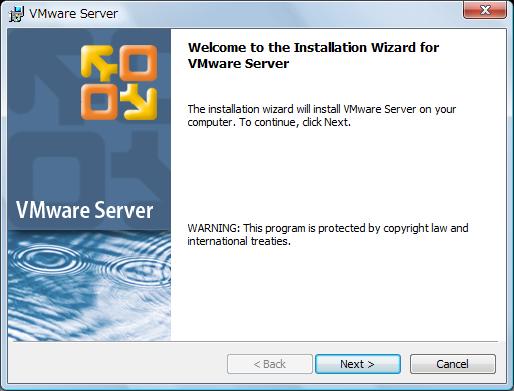
VMWareのインストール画面です。[Next]をクリックします。
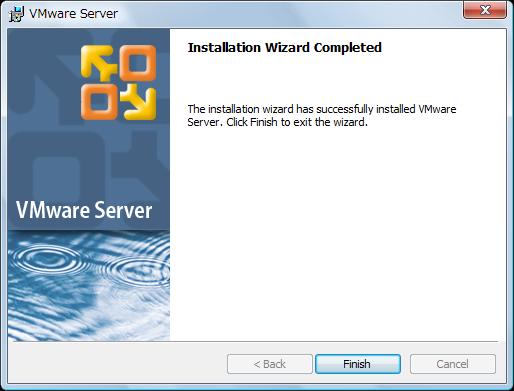
[Finishu]ボタンをクリックしてコンピュータを再起動します。
■Ubuntu 9.10のダウンロード
↓のサイトからUbuntu 9.10をダウンロードします。
http://www.ubuntulinux.jp/products/JA-Localized/download
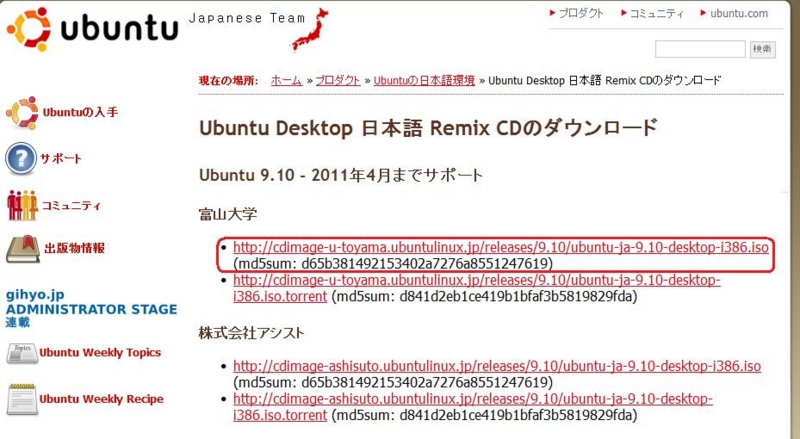
Ubuntu 9.10のRemix CDをダウンロードします。
■VMWare Server2にUbuntu 9.10のRemix CDをコピー
ubuntu-ja-9.10-desktop-i386.isoファイルをVMWare Server2のインストール時に選択したvirtual machine strage pathのフォルダにコピーします。
■仮想マシンの作成
・セキュリティ例外の設定
VMWare Server2のインストール終了後デスクトップにVMware Server Home Pageのアイコンが作成されるのでこれをダブルクリックするとブラウザがひらき、WindowsのユーザIDとパスワードを入力すると管理画面が開きます。
なお、WindowsのユーザIDとパスワード入力画面表示時、セキュリティ例外を承認する必要があります。
ブラウザの[ツール]-[オプション]から[詳細]-[暗号化]の[サーバ証明書]タブで[例外を追加]をクリックします。
・仮想マシンの新規作成
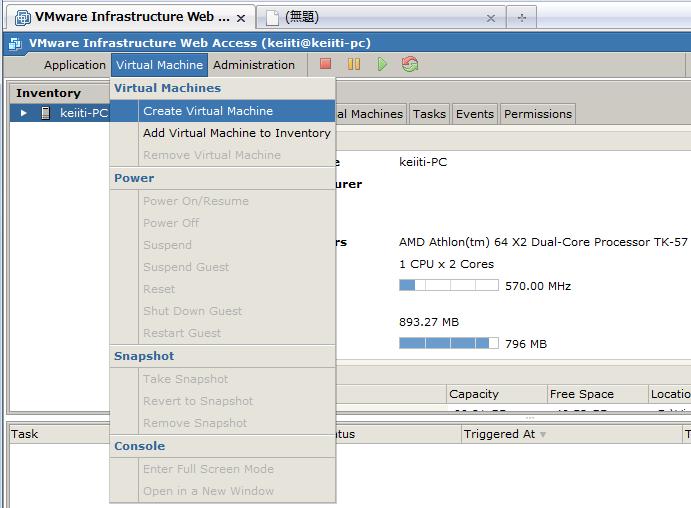
Virtual Machine-Create Virtual Machineをクリックする。
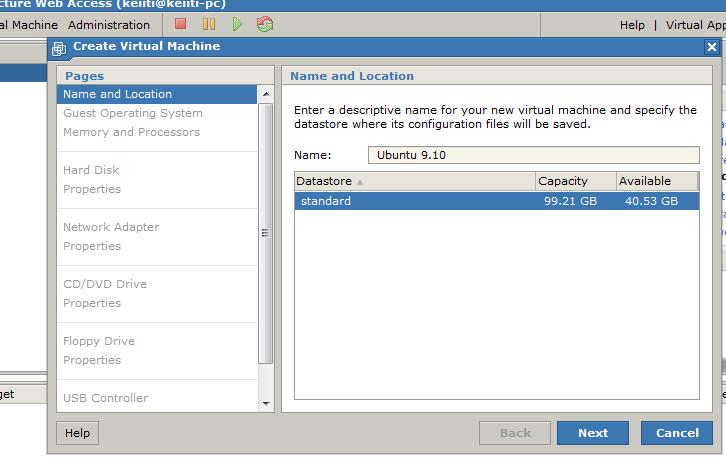
Virtual Machineに適当な名前を付けます。(ここではUbuntu 9.10と名前を付けます)

LinuxのOperationSystemを選択して[Next]ボタンをクリックします。
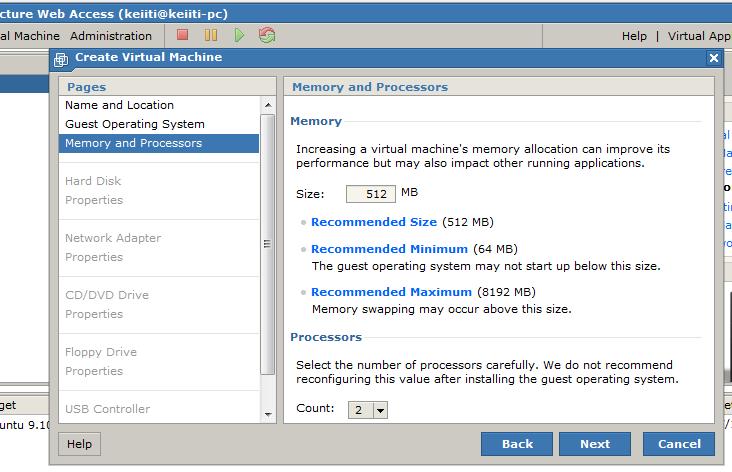
メモリのサイズを512MB、Processors countを2に設定して[Next]ボタンをクリックします。
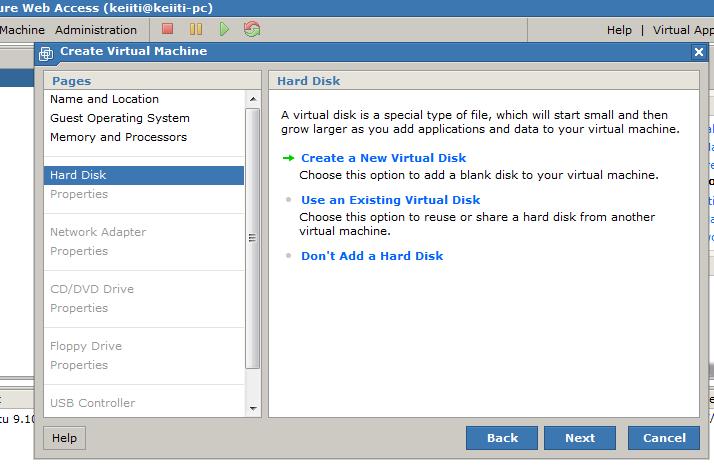
Create a New Virtual Diskを選択して[Next]ボタンをクリックします。
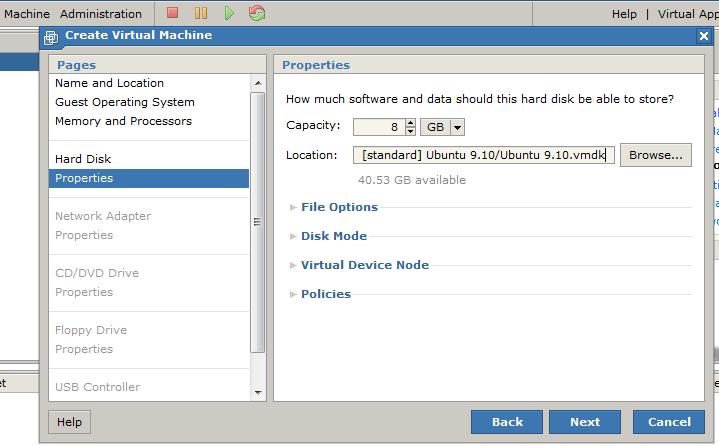
ディスク容量は8GBを選択してLocationに[standard Ubuntu 9.10/vmdk]を選択して[Next]ボタンをクリックします。
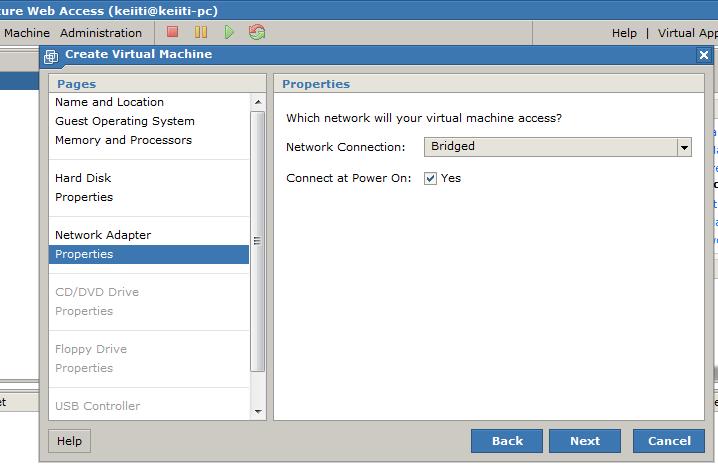
Network ConnectionにBridgedを選択して[Next]ボタンをクリックします。

Use an ISO Imageを選択して[Next]をクリックします。

ubuntu-ja-9.10-desktop-i386.isoを選択して[Next]ボタンをクリックします。
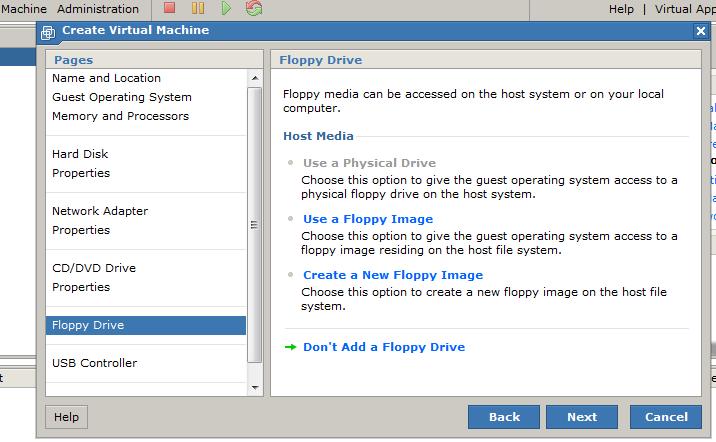
Don't Add a Floppy Driveを選択して[Next]ボタンをクリックします。
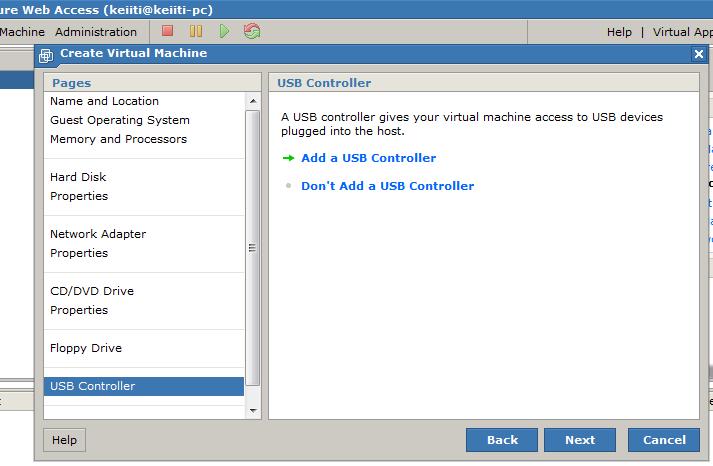
Add a USB Controllerを選択して[Next]ボタンをクリックします。
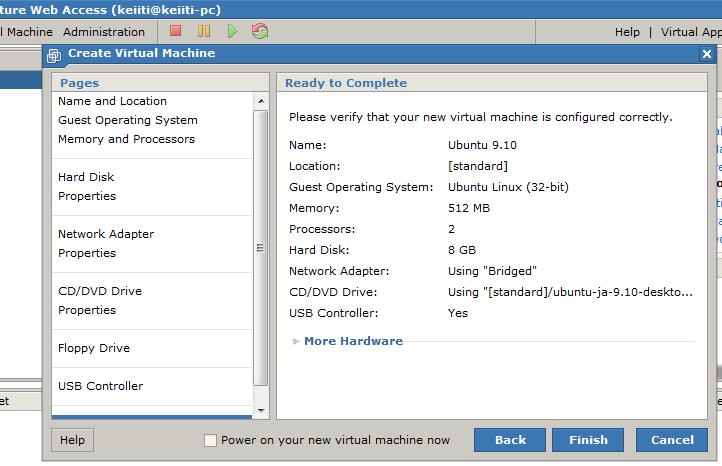
[Finish]ボタンをクリックして仮想マシンの作成を完了します。
・仮想マシンのコンソール使用
仮想マシンのコンソールはVMware Remote Console Plug-inをインストールすることによりコンソールを使用することができます。
このプラグインのインストールは管理画面の[Console]タグを選択してください。
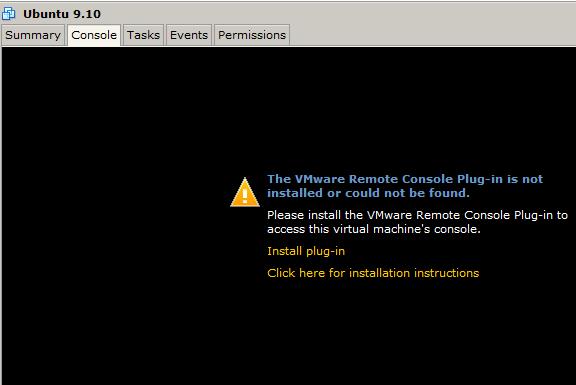
画面のInstall plug-inをクリックしてください。
または、VMware Server2のインストール先の
C:\Program Files\VMware\VMware Server\tomcat\webapps\ui\plugin配下のvmware-vmrc-win32-x86.exeファイルを実行してPlug-inをインストールします。
プラグインをインストール後「Commands」の[Generate Virtual Machine Shortcut]でコンソールのショートカットを作成する。
これによってWebの管理画面を通さずに直接コンソールにアクセスが可能になる。
⇒VMware Server Web Accessを起動せずにすむ(Windowsのサービス)
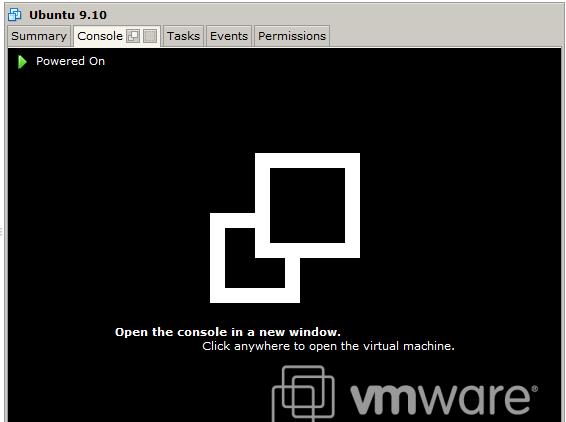
「Console」タブを選択してPowered Onをクリックして、Powered OnがSuccesになったら「Console」画面をクリックして、Ubuntu 9.10のインストールを実行します。
■Ubuntu 9.10のインストール
・パーティションの設定
swap(2GB) /dev/sdd1 ファイルシステム:スワップパーティション
/boot(32MB) /dev/sda1 ファイルシステム:ext3
/(残りのディスク容量全て) /dev/sda2 ファイルシステム:ext3
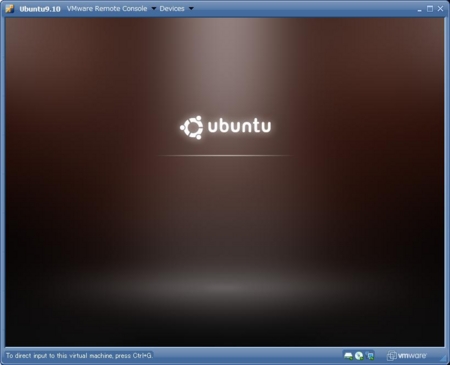
Ubuntuの起動画面です。
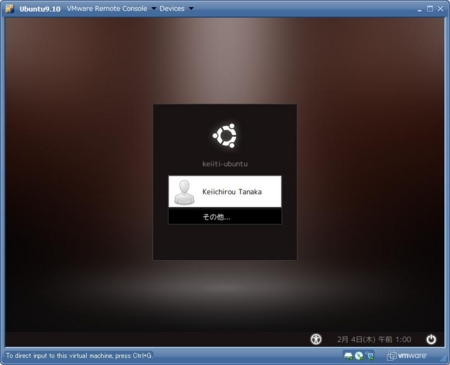
Ubuntuのログイン認証画面です。ユーザIDとパスワードを入力します。

Ubuntuの画面です。
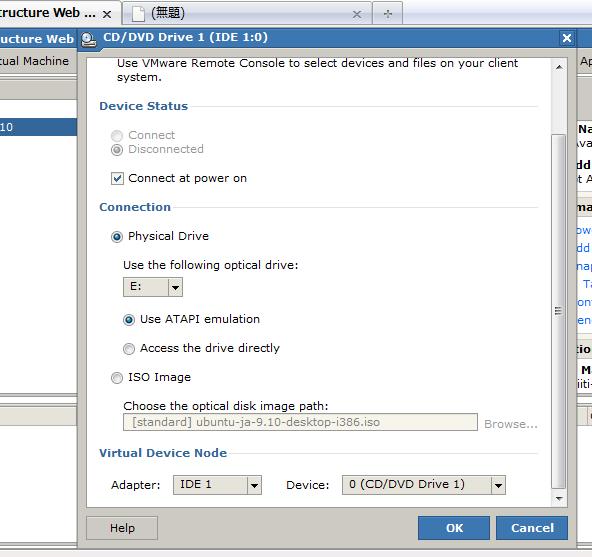
Ubuntu 9.10のインストール完了後、管理画面にてISO Imageを選択していたドライブを物理ドライブのEドライブを選択して[OK]ボタンをクリックします。
Making Android on BeagleBoardの勉強会について
Android勉強会の勉強内容をまとめます。
■勉強内容
・AndroidをBeagleBoardにインストール
・日本Androidの会福岡支部版Android開発の企画(ブレーンストーミング)
■BeagleBoardについて
TIが販売しているARM系のCPU搭載開発ボード
特徴は、なんといっても高性能なのに安い、とりあえず回路図とかほぼすべてオープン
■BeagleBordのスペック
OMAP 3530(Cortex-A8 500-600MHz + C64x DSP + Graphics Accelerator)
128MB SDRAM
256MB NAND Flash
USB 2.0 OTG
USB EHCI Host
DVI-out x1
SDスロット x1
■BeagleBoardの周辺機器
電源関連(ACアダプタ等)
RS232C関連(IDC10←→DSub9pin変換、ストレートケーブル、USBシリアル変換)
USB関連(USBハブ、A->MiniA変換ケーブル、USB-LANアダプタ)
HDMIとDVI変換ケーブル
SDカード
■AndroidのBeagleBoardへのインストール
Androidを用いてBeagleBoardへのポーティングを行う
・作業手順の概略
(1〜5の作業はVMware上のUbuntuで作業)
1.SDカードのフォーマット
・SDカードをLinuxにマウント
・fdiskでSDカードのパーティションを作成
ブート用のW95 FAT32(LBA)パーティション
・SDカード上のパーティションをフォーマット
2.Android(2.6.26ベース)ソースの取得とビルド
3.SDカード上にAndroidのルートファイルシステムを構築
4.サイトよりLinuxカーネル(omap3向けカーネル)、Androidのパッチ、
TLSパッチとframebufferパッチを取得
6.TLSパッチ、framebufferパッチをあてる
8.SDカードからAndroid起動
■福岡支部のオリジナルAndroidの開発の企画
ブレーンストーミングにより一人5個ずつアイデアを出す
7つの習慣 by スティーブン・R・コヴィー
とりあえず、7つの習慣の目次のみ書き出しました。
■第一の習慣 主体性を発揮する
・自己責任の原則
■第二の習慣 目的を持って始める
・自己リーダーシップの原則
■第三の習慣 重要事項を優先する
・自己管理の原則
■第四の習慣 WinWinを考える
・人間関係におけるリーダーシップの原則
■第五の習慣 理解してから理解される
・感情移入のコミュニケーションの原則
■第六の習慣 相乗効果を発揮する
・創造的な協力の原則
■第七の習慣 刃を研ぐ
・バランスのとれた自己再新再生の原則